
Bien que nous soyons toujours tristes de voir Google Stadia fermer cette semaine, Google a fait ce qu’il fallait en remboursant les clients et, en plus, en déverrouillant la prise en charge Bluetooth sur le contrôleur Stadia. Mais comment cette manette tient-elle réellement sur les jeux PC ? Nous allons jeter un coup d’oeil.
Passer en mode Bluetooth sur la manette Stadia
Depuis le 17 janvier 2023, Google a ouvert un outil officiel pour activer le mode Bluetooth sur la manette Stadia. Cela déverrouille le matériel Bluetooth autrement dormant dans l’appareil et permet aux utilisateurs de jouer sans fil sur des PC, des smartphones, des tablettes et d’autres appareils.
Le processus est globalement très simple et n’a pris qu’une minute ou deux pour s’occuper de mon premier contrôleur Stadia.
Disponible à stadia.google.com/controller, cet outil gratuit n’utilise que votre navigateur et un câble USB pour déverrouiller la prise en charge Bluetooth sur votre manette Stadia. Pour l’utiliser, vous aurez besoin de Chrome v108 ou d’une version ultérieure et d’une manette Stadia chargée. Google implique que vous devez brancher le contrôleur pendant au moins 30 minutes si vous n’êtes pas sûr de l’état de sa batterie – je vous recommande de suivre ce conseil, car il n’y a pas de support si quelque chose casse avec ce processus (le contrôleur était gratuit, après tout ).
Le processus ne prend que quelques étapes simples. Tout d’abord, branchez votre contrôleur. Deuxièmement, débranchez votre contrôleur et appuyez sur le bouton d’option pour l’empêcher de démarrer complètement lorsque vous le rebranchez. Ensuite, utilisez une combinaison de boutons Option + Assistant + A + Y pour préparer le contrôleur pour cette mise à jour manuelle. Google vous demandera ensuite de vérifier l’état du contrôleur plusieurs fois tout au long du processus avant que vous ayez enfin terminé !
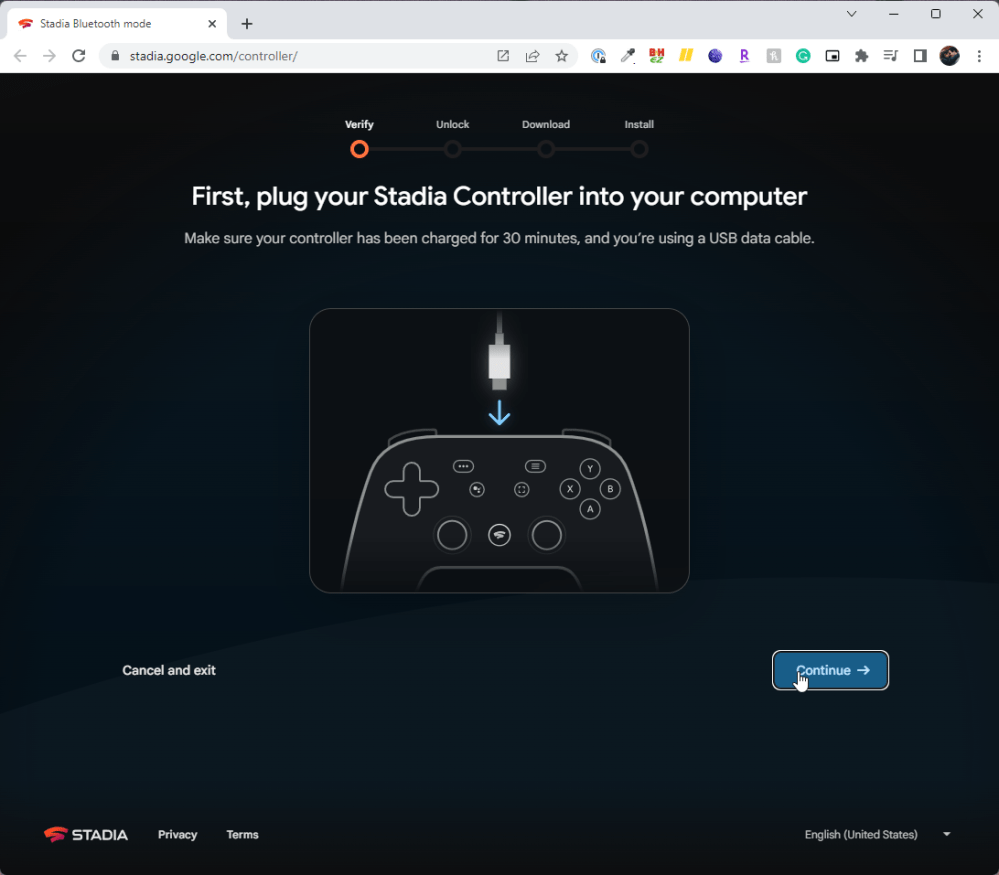
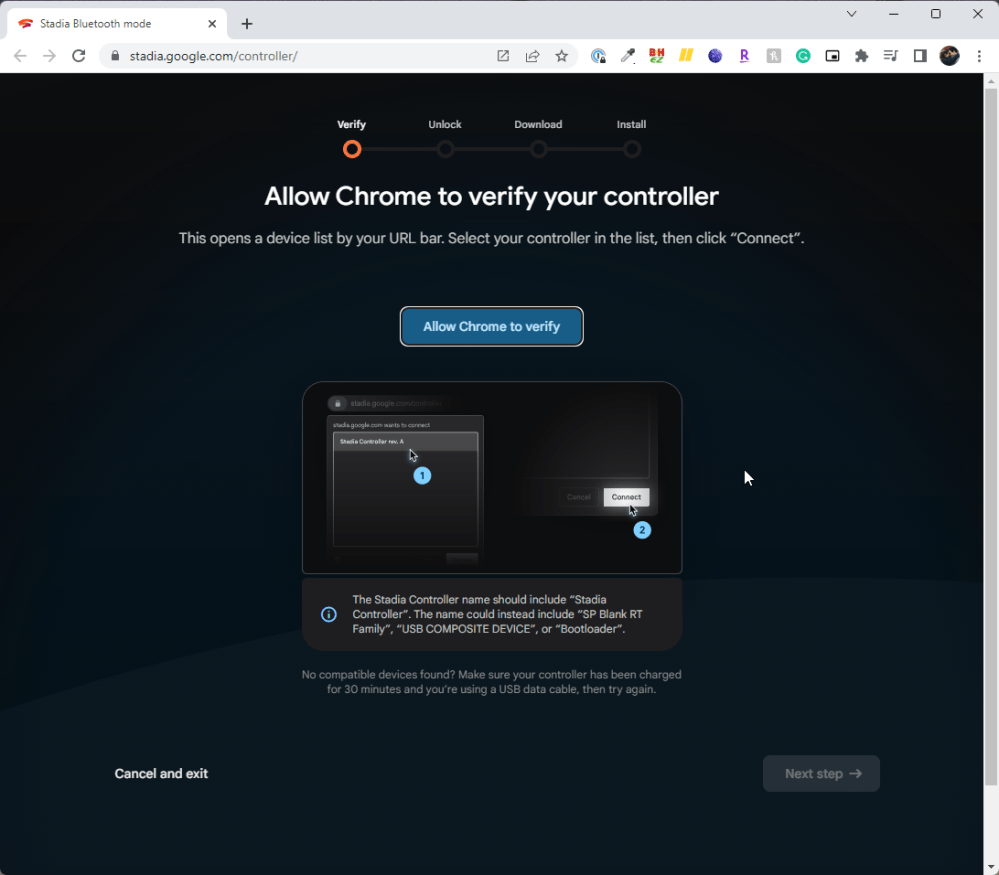
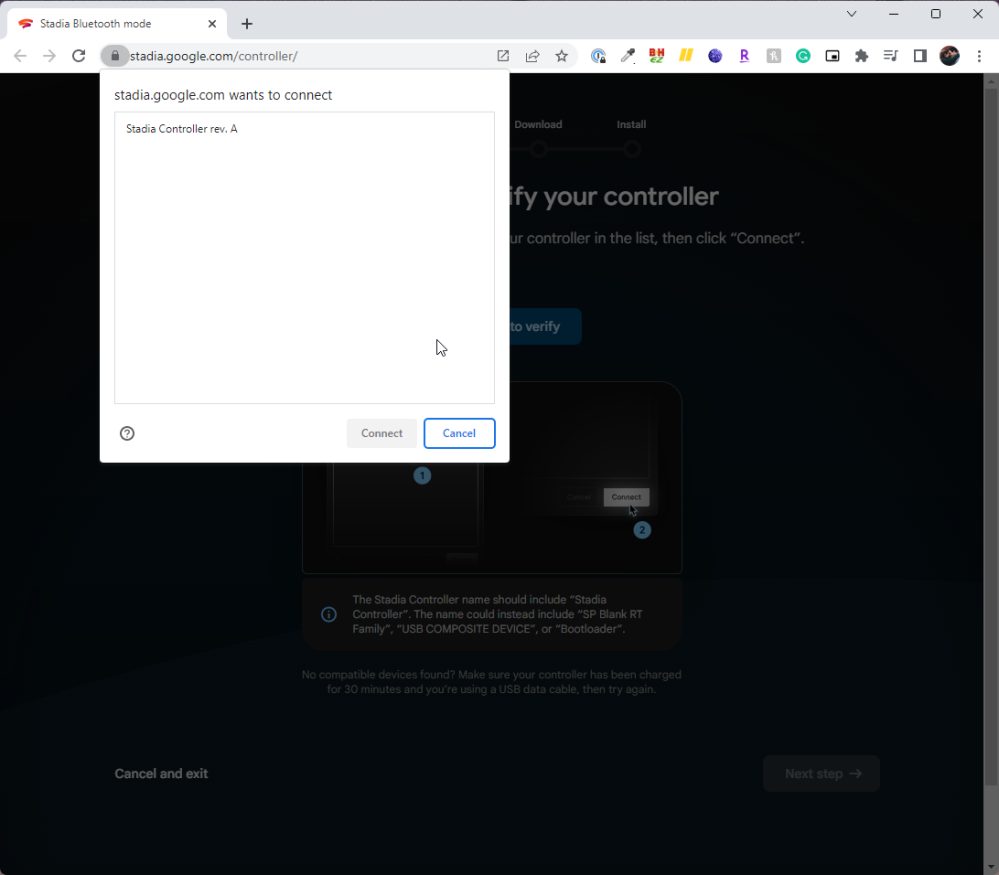
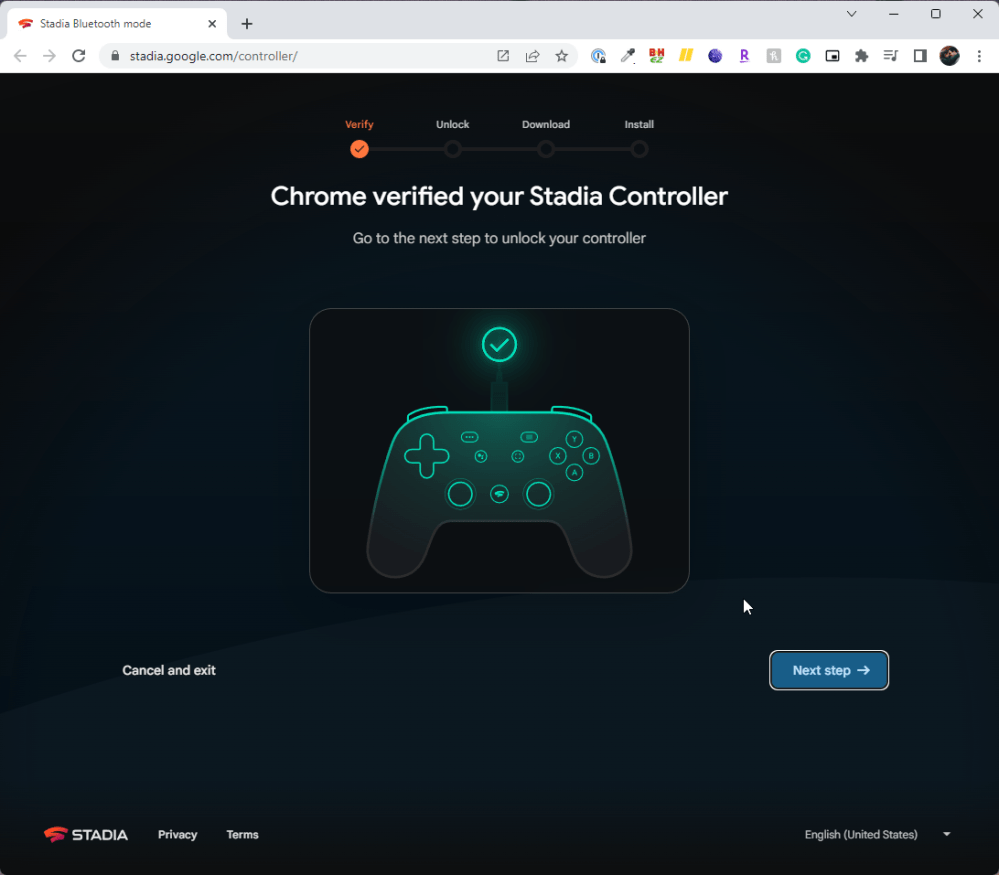
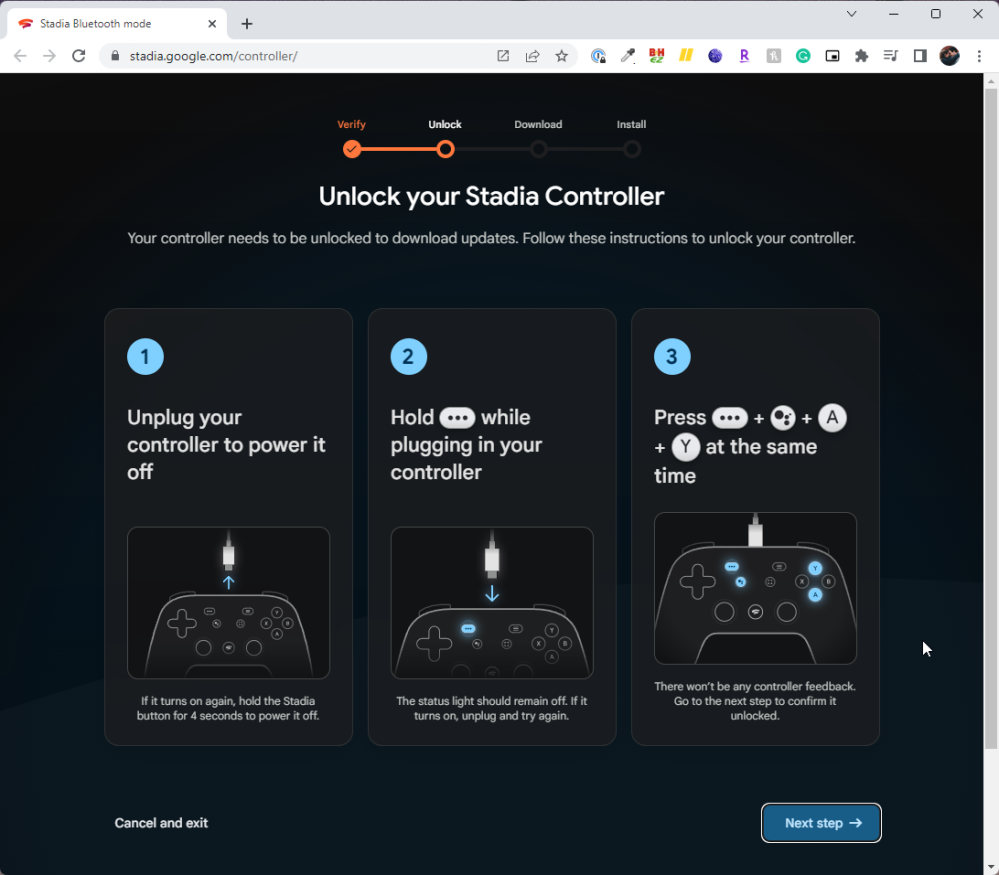
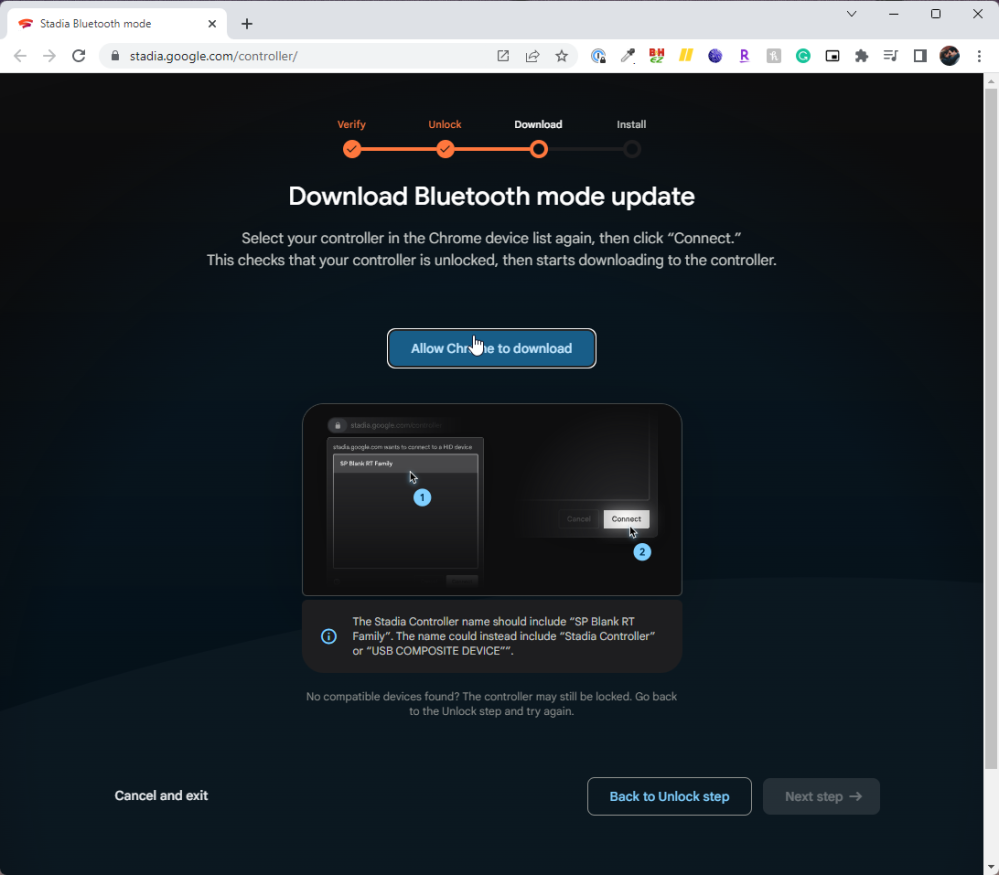
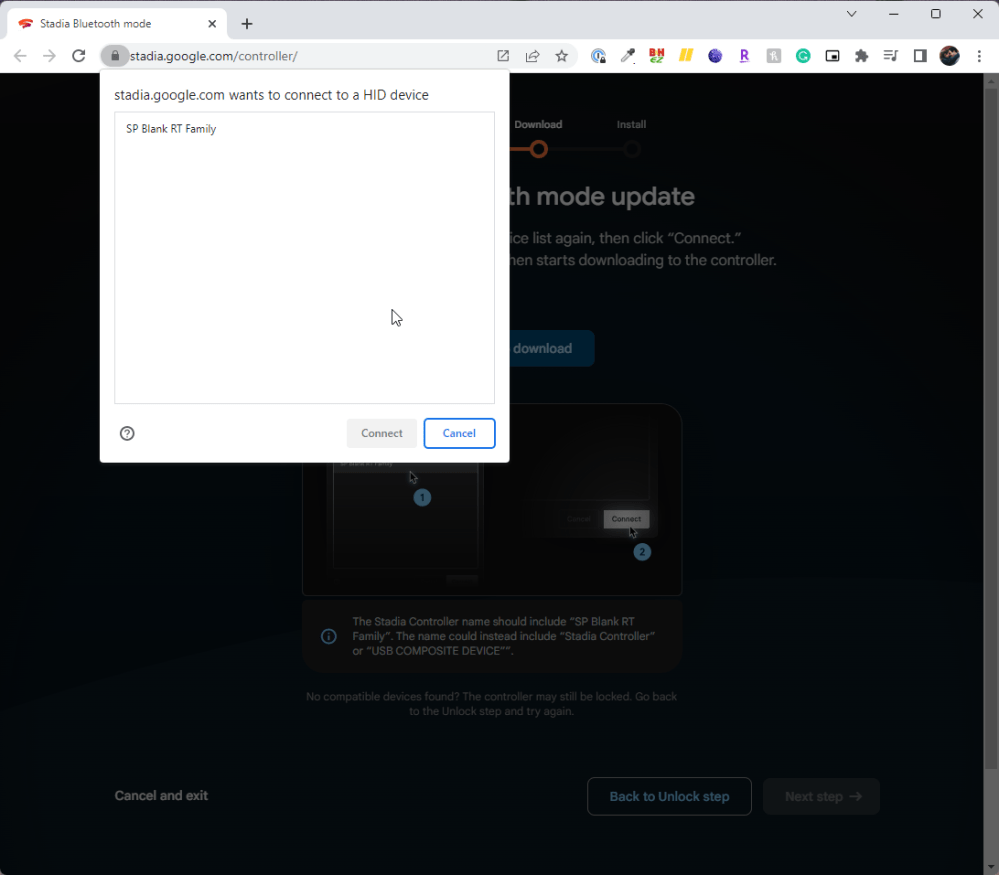
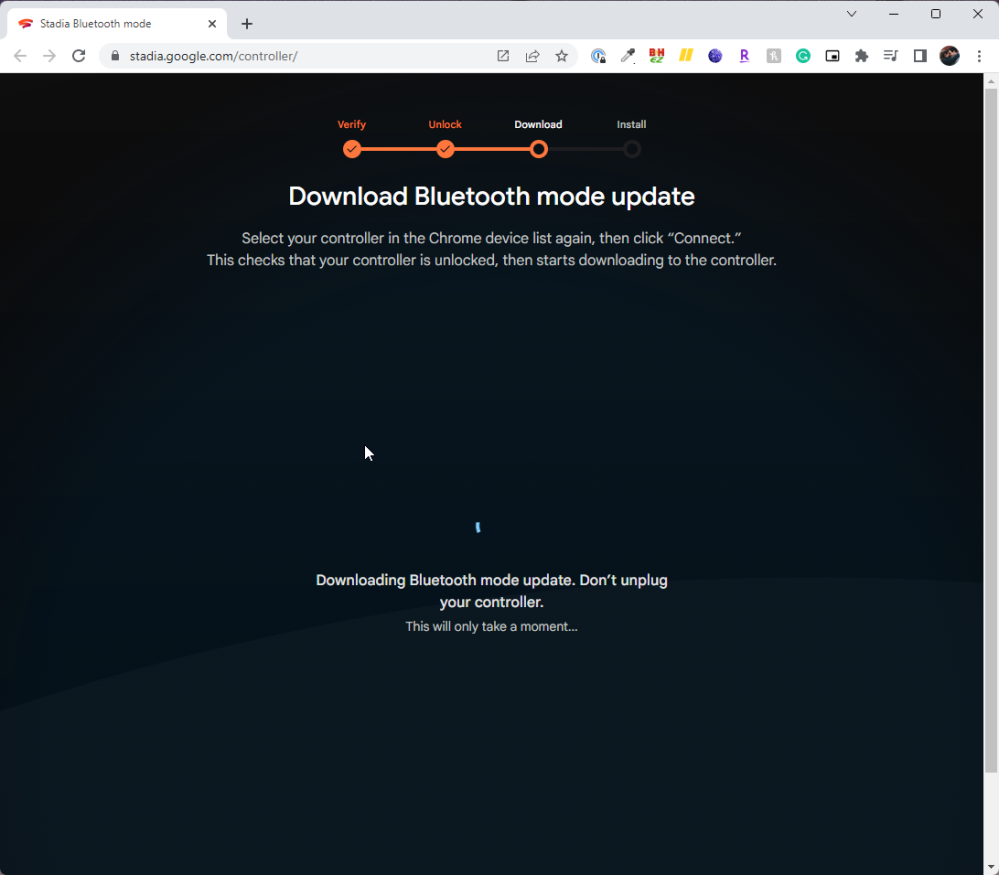
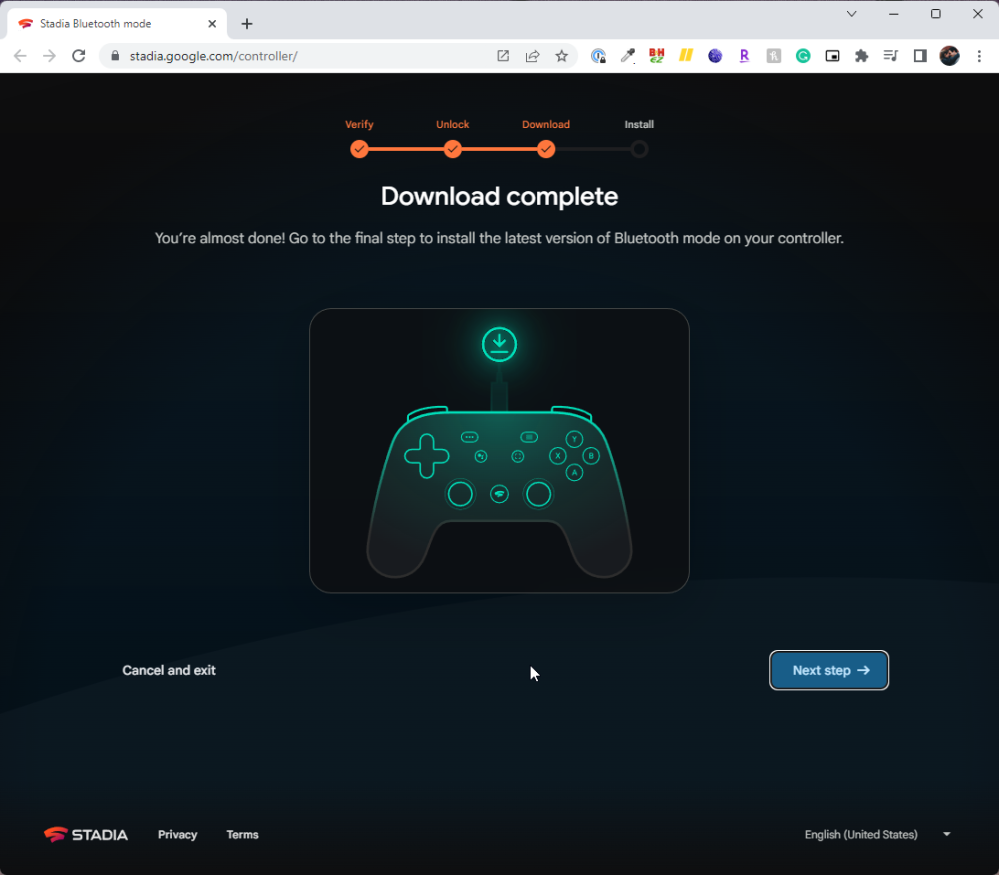

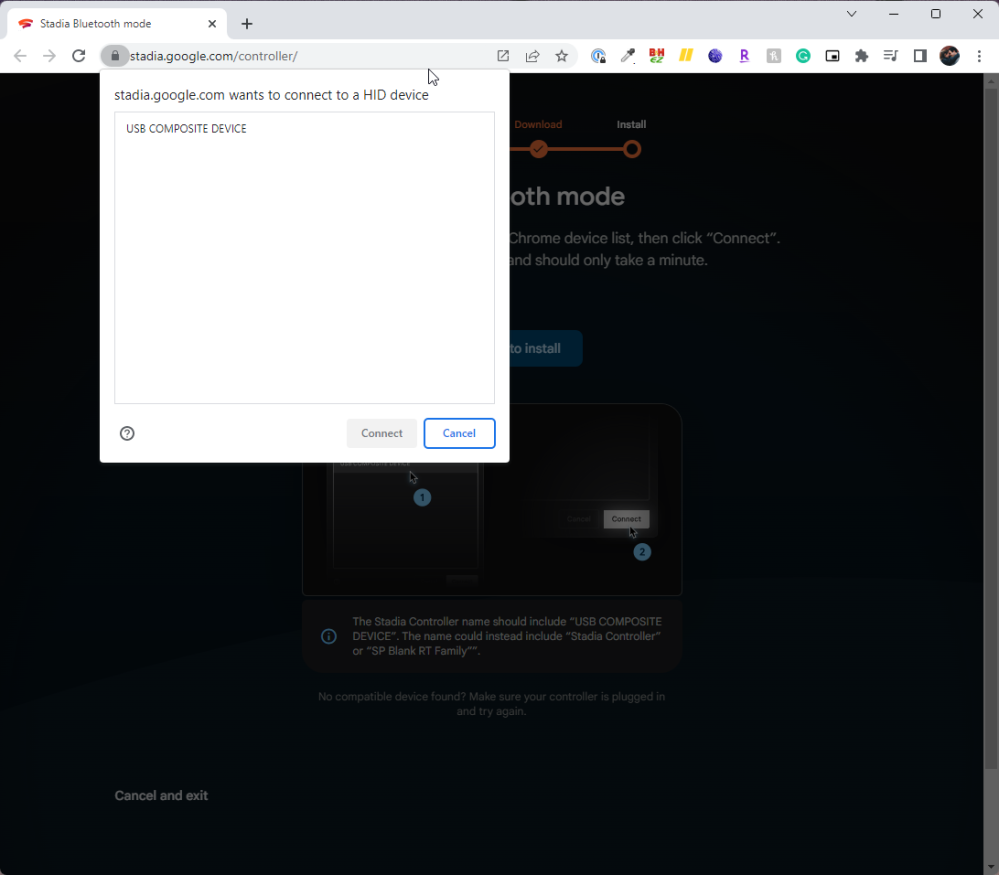
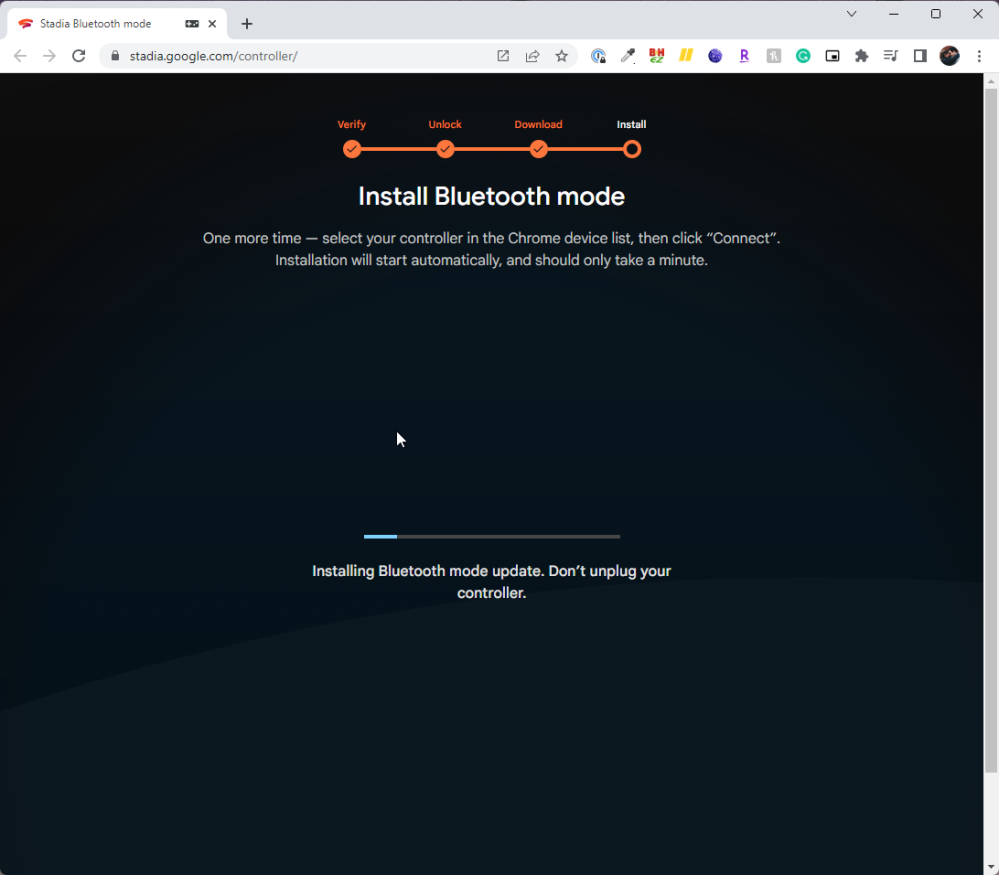
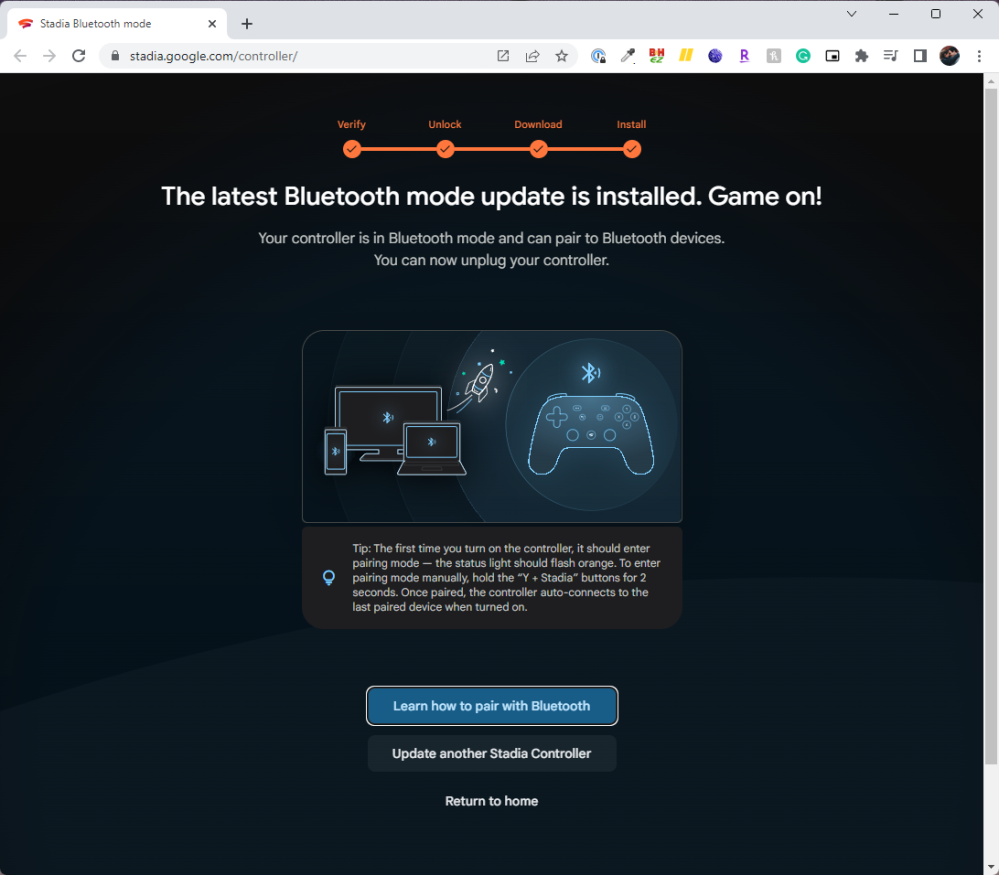
Ce processus est permanent, vous ne pourrez donc pas revenir en mode Wi-Fi. Cela n’aura probablement pas d’importance pour la plupart des gens, mais si vous espériez avoir une session de plus avant l’arrêt de demain, vous voudrez peut-être laisser les choses tranquilles pendant une journée de plus.
Associer la manette Stadia via Bluetooth
Une fois le mode Bluetooth activé, jumeler la manette de Google à un PC est assez simple. Maintenez simplement le bouton Stadia + Y enfoncé et le mode de couplage sera activé en quelques secondes. Dans un menu Bluetooth, la manette s’affiche avec un nom du type « StadiaXXXX-00xx », ce qui est utile si vous associez plusieurs manettes à votre appareil. C’est certainement mieux que le « contrôleur sans fil » générique présenté par le DualSense de Sony.
Sur mon PC Windows, l’appairage a pris quelques tentatives pour réussir, mais a finalement fonctionné. Sur mon Chromebook, cela a fonctionné instantanément.
Vous devrez faire un ajustement dans Steam
Une chose que j’ai remarquée dès le départ lors du test du contrôleur Stadia via Bluetooth, c’est que je devais faire un ajustement dans les paramètres Steam pour jouer aux jeux que j’ai achetés via Valve.
En plongeant dans Paramètres Steam> Contrôleur> Paramètres généraux du contrôleur, j’ai dû activer « Prise en charge de la configuration générique de la manette de jeu » pour que le contrôleur Stadia soit opérationnel. Et même alors, certains jeux ne coopéraient toujours pas. Risk of Rain 2 et Rocket League, ce dernier ayant toujours eu des problèmes avec la manette de Google, n’ont reconnu aucune entrée de la manette Stadia via Bluetooth (il y a une solution pour çamais je n’ai pas essayé).
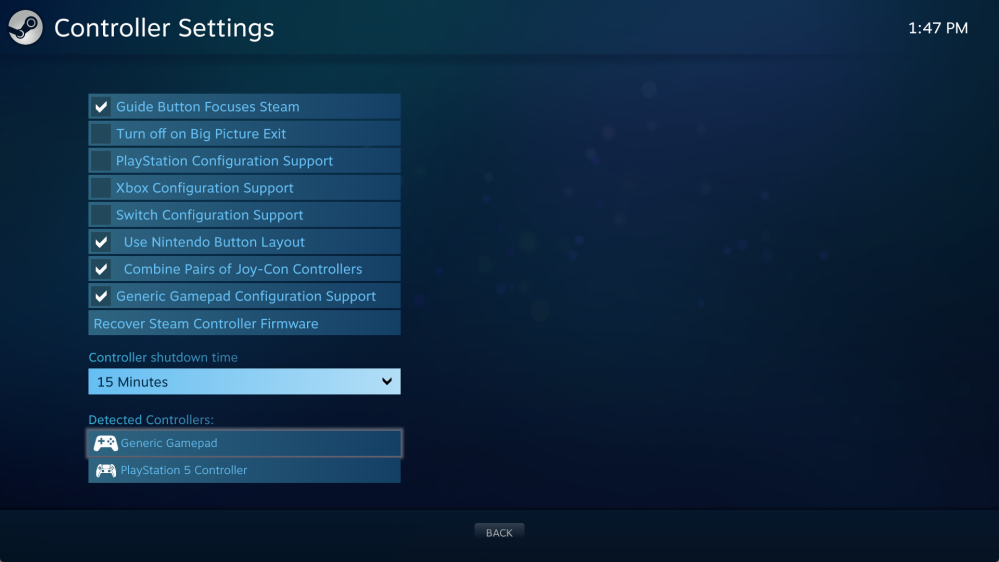
Mais même avec cela à l’esprit, Steam continue de jouer avec le contrôleur de temps en temps. J’ai déjà eu quelques cas de déconnexion du contrôleur lorsque j’ouvre Steam ou que je lance le mode Big Picture. Google semble impliquer qu’il pourrait y avoir des mises à jour pour la prise en charge Bluetooth sur le contrôleur au fil du temps, et j’espère qu’elles aideront à résoudre ces incohérences. Vos résultats peuvent également varier – mon PC personnalisé n’a jamais été particulièrement agréable avec les accessoires Bluetooth.
Y a-t-il une latence notable ?
L’une de mes plus grandes questions concernant le passage de la connectivité Wi-Fi à la connectivité Bluetooth pour le contrôleur Stadia était la latence. Un contrôleur qui n’a jamais été conçu pour fonctionner avec Bluetooth peut-il fonctionner aussi bien qu’un autre ?
Par surprise, la réponse est oui.
Un test rapide où j’ai filmé la manette Stadia au ralenti tout en exécutant un essai du contrôleur montre que la latence est comparable à celle du contrôleur DualSense de Sony lorsqu’il est couplé à mon PC. Je ne peux pas vraiment plonger dans les mesures formelles car il y a beaucoup de place pour l’erreur dans une configuration de test comme celle-ci, mais c’est bon à voir, et dans le jeu réel, je n’ai ressenti aucune différence. Dans les clips vidéo, j’ai compté environ 18 images entre le point d’appui sur le contrôleur Stadia et l’endroit où il a été mesuré sur mon ordinateur, contre 14 images sur le DualSense.
Vous pouvez voir les clips avec lesquels j’ai testé ci-dessous, mais gardez à l’esprit qu’ils ne le sont pas pleinement synchronisé.
Comment ça marche dans les jeux ?
Évidemment, j’ai eu très peu de temps pour jouer à des jeux sur mon PC avec le contrôleur Stadia, mais la bonne nouvelle est que ça fait vraiment du bien. La saisie des boutons est rapide et j’ai vraiment l’impression d’utiliser n’importe quel autre contrôleur avec mon PC.
Comme je l’ai mentionné plus tôt, certains jeux ne fonctionnent pas parfaitement. Rocket League est un exemple clé, et c’est un titre avec lequel j’ai toujours eu des problèmes sur le contrôleur Stadia, même lorsqu’il était câblé. Mais d’autres jeux semblent fonctionner parfaitement. La stabilité est la seule chose que je remets vraiment en question. Nous devrons voir comment cela se passe au fil du temps, mais au cours de la première heure environ, j’ai remarqué à quelques reprises que le contrôleur s’était déconnecté au hasard. Cela ne s’est jamais produit pendant un jeu, mais dans les menus Steam ou simplement Windows en général, j’ai remarqué une déconnexion. Comme mentionné, cependant, cela pourrait être la propre bizarrerie de mon PC.
Se balancer à New York dans Spiderman Remastered de Marvel est quelque chose que je n’aurais jamais pensé pouvoir faire avec un contrôleur Stadia, mais nous y sommes.
Et en passant, le contrôleur Stadia se sent génial dans ce jeu.

Devez-vous passer votre manette Stadia en Bluetooth ?
Oui, évidemment vous devriez.
Sans ce commutateur, le contrôleur Stadia est un produit bien pire. Cela ne fonctionne que câblé, et pour beaucoup de gens, c’est un facteur décisif par rapport aux autres contrôleurs. Le basculement en fait un meilleur contrôleur pour vous, ou pour toute personne qui pourrait avoir votre contrôleur à l’avenir.
Et nous vous exhortons à faire ce changement le plus tôt possible. Google, pour une raison quelconque, ne laisse cet outil disponible que jusqu’à la fin de 2023. Rien n’indique s’il sera mis à disposition par d’autres moyens sur la route.
En savoir plus sur Stadia :
Mise à jour pour supprimer la mention erronée du support haptique.








